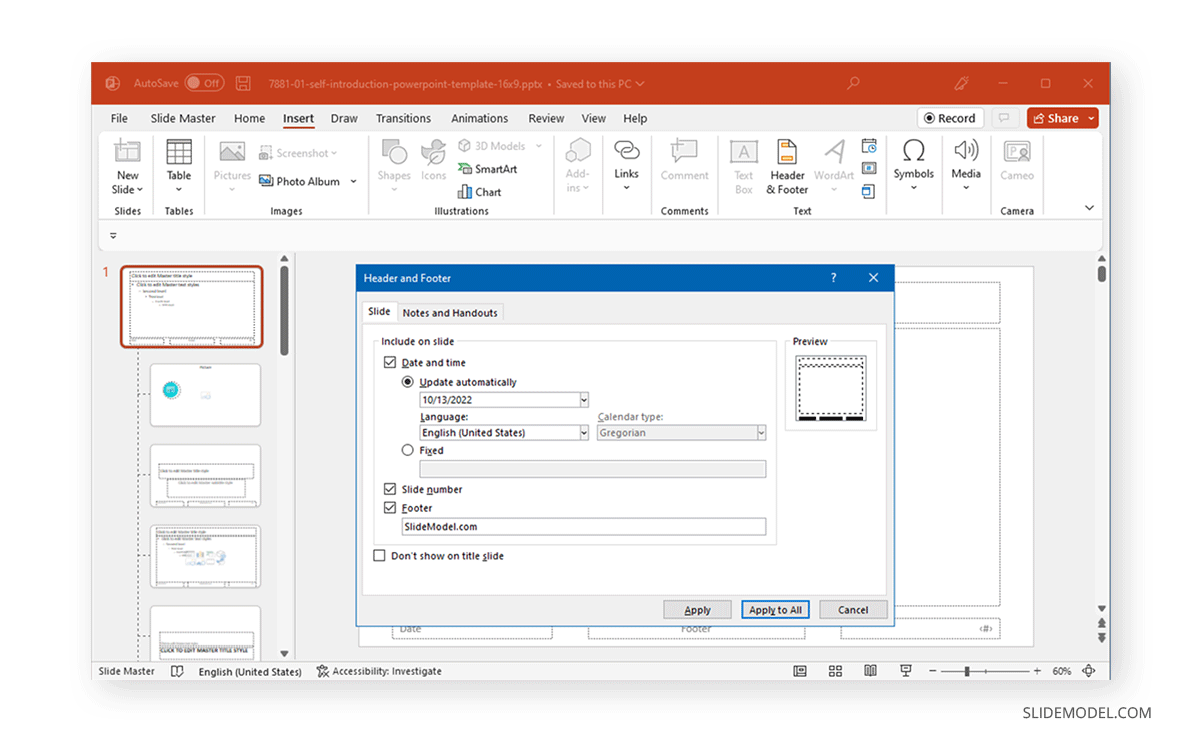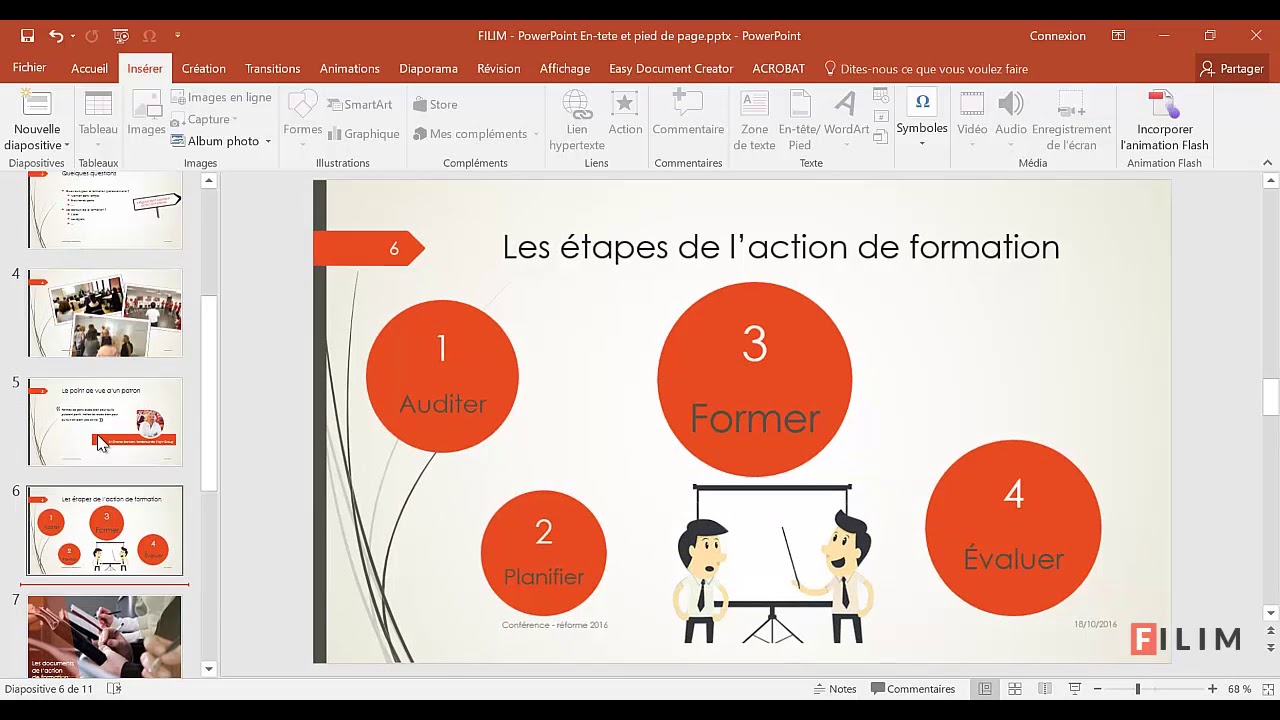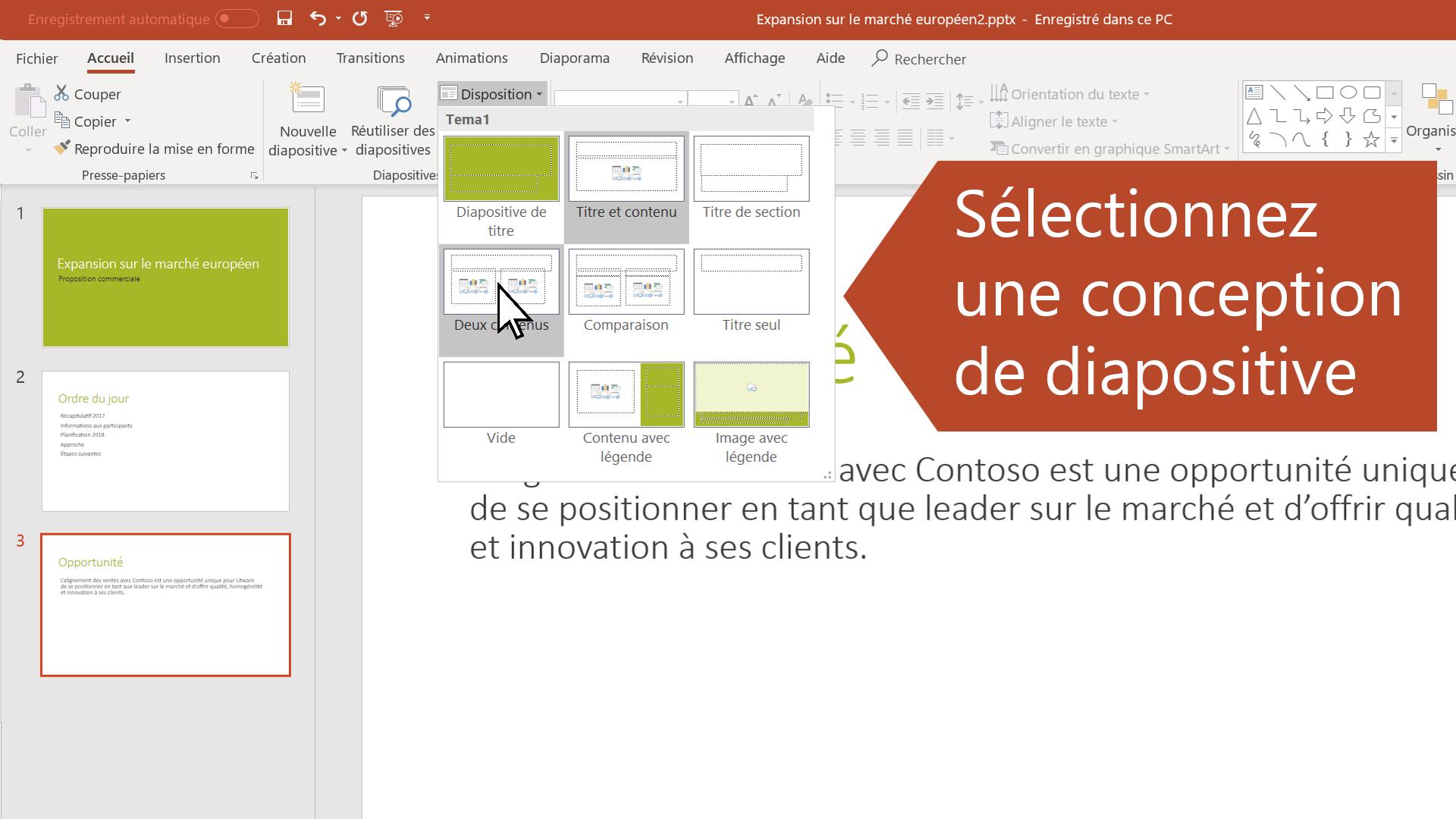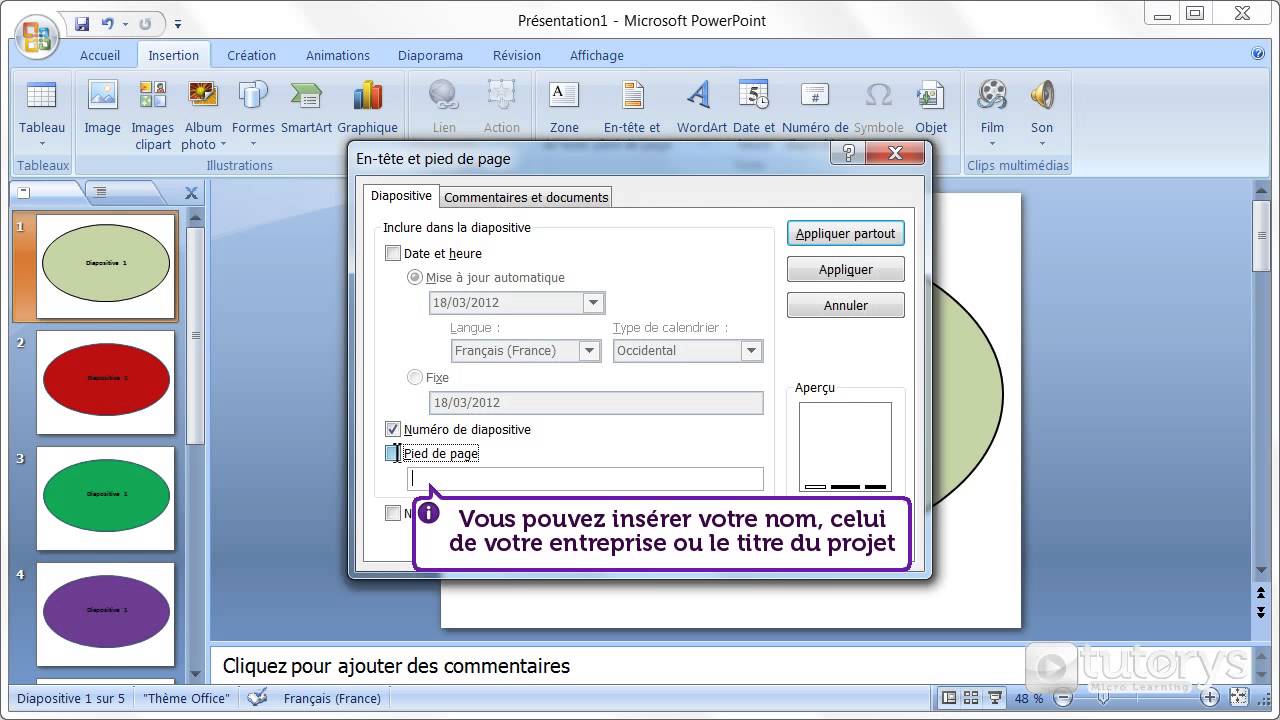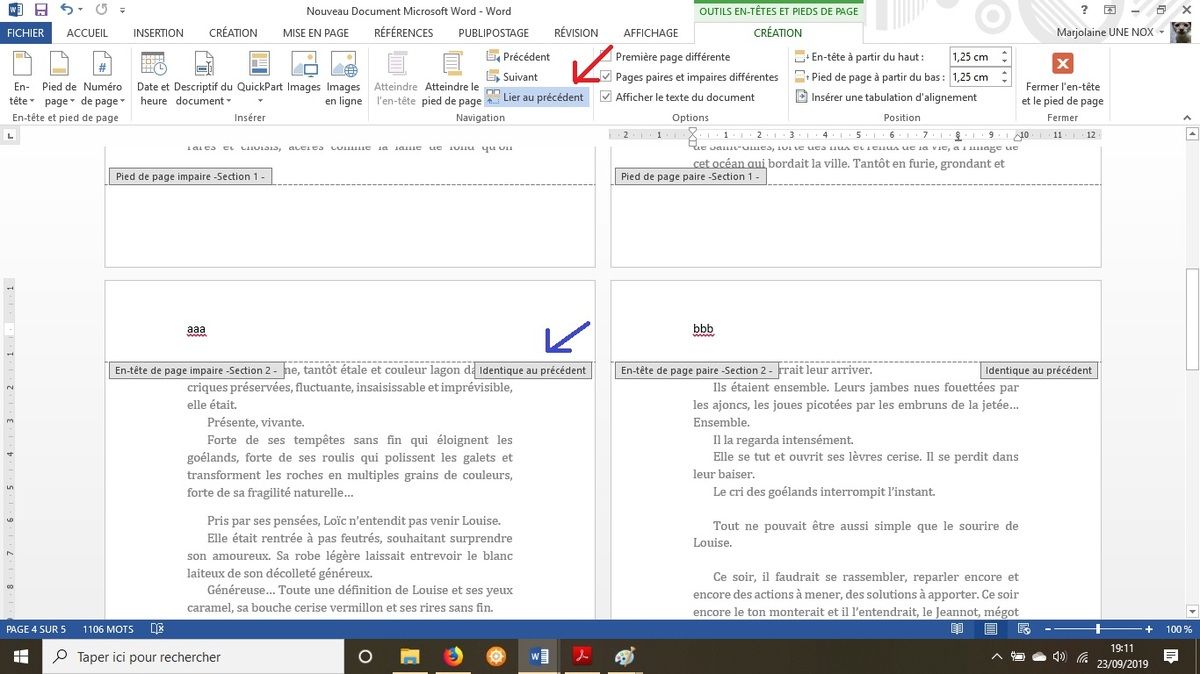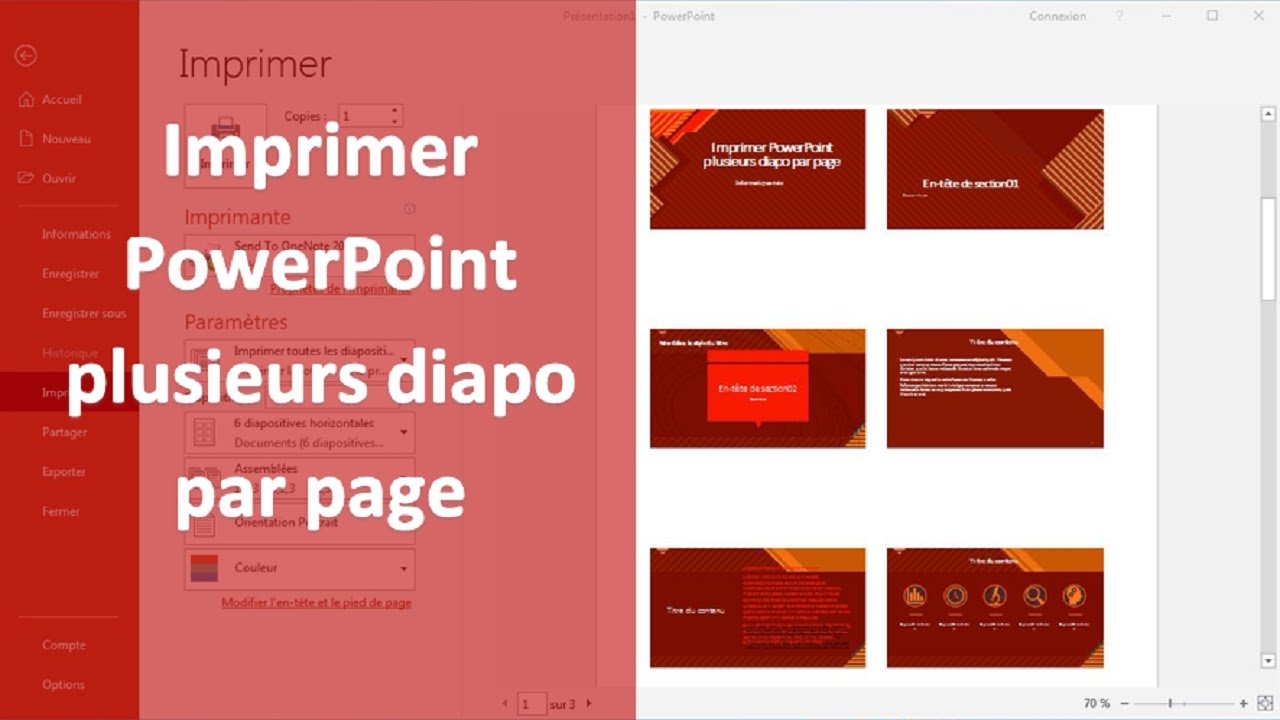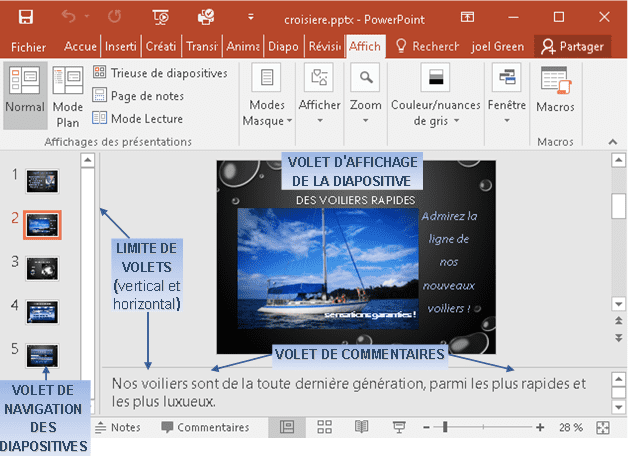Comment Garder Un Pied De Page Identique Sur Powerpoint

Ah, PowerPoint... ce logiciel que l'on adore détester. On y passe des heures, parfois des jours, à peaufiner nos présentations. Et il y a toujours ce petit détail qui nous agace, qui nous nargue, qui menace de nous faire perdre la tête : le pied de page. On veut qu'il soit partout, identique, comme un jingle publicitaire qu'on n'arrive plus à se sortir de la tête. Mais PowerPoint, dans sa grande sagesse (ou pas), ne nous facilite pas toujours la tâche.
Le Cauchemar du Pied de Page Volant
Imaginez la scène : vous avez créé une présentation magnifique, des graphiques flamboyants, des animations à couper le souffle. Vous êtes prêt à impressionner votre public. Mais au moment de la relecture finale... horreur ! Le pied de page a disparu sur certaines diapositives. Il s'est transformé en fantôme, en ninja, en je-ne-sais-quoi d'autre d'imprévisible. C’est un peu comme chercher ses chaussettes dépareillées, on sait qu'elles sont là, quelque part, mais impossible de les remettre ensemble.
Ce cauchemar vous semble familier ? Respirez. On va s'en sortir ensemble. Voici quelques astuces, dignes d'un agent secret, pour dompter le pied de page rebelle et le forcer à rester à sa place, sagement, sur toutes vos diapositives.
La Solution Ultime : Le Masque des Diapositives
Oubliez les bricolages et les solutions temporaires. La clé, le Saint Graal du pied de page uniforme, c'est le Masque des Diapositives. Oui, ça sonne comme un film de super-héros, et croyez-moi, c'est à peu près aussi puissant.
Comment accéder à ce lieu magique ?
C'est simple, suivez ces étapes dignes d'un tutoriel de spationaute :
- Allez dans l'onglet "Affichage". Ne clignez pas des yeux, vous pourriez le manquer !
- Cliquez sur "Masque des diapositives". Et là, *bam*, vous êtes dans le royaume secret de la mise en page PowerPoint.
Le pied de page parfait en trois étapes (ou presque)
Une fois dans le Masque des Diapositives, repérez les zones de texte qui correspondent au pied de page : Date, Numéro de diapositive, et votre texte personnalisé. Elles ressemblent souvent à des petites boîtes grises avec des noms énigmatiques. Ne paniquez pas, ce sont vos amis !
- Étape 1 : Modifiez le contenu de ces zones de texte. Ajoutez le texte que vous voulez voir apparaître sur toutes les diapositives, choisissez la police, la taille, la couleur... bref, faites-vous plaisir. N'oubliez pas que c'est un peu comme décorer votre sapin de Noël, mais en version PowerPoint.
- Étape 2 : Assurez-vous que ces zones de texte sont visibles et activées. Parfois, elles sont cachées, ou désactivées par inadvertance. Un petit clic droit et un passage par le menu "Format de la forme" peuvent faire des miracles.
- Étape 3 : Et c'est là que ça devient un peu technique... Vérifiez que le Masque des Diapositives principal (celui tout en haut de la liste à gauche) contient bien toutes les informations du pied de page. C'est lui qui dicte les règles à tous les autres masques.
Une fois que vous avez terminé, cliquez sur "Fermer le mode Masque" (encore dans l'onglet "Masque des diapositives"). Et voilà ! Votre pied de page devrait maintenant s'afficher sagement, à l'identique, sur toutes vos diapositives. Si ce n'est pas le cas, ne désespérez pas, relisez ces instructions... et buvez un café. Parfois, un peu de caféine aide à résoudre les problèmes complexes.
Les Petites Astuces du Pro (ou presque)
- Vérifiez les mises en page spécifiques : Certaines diapositives, comme les diapositives de titre, peuvent avoir une mise en page différente qui masque le pied de page. Vérifiez le Masque des Diapositives correspondant à cette mise en page.
- Utilisez des codes de champ : Pour la date et le numéro de diapositive, utilisez les codes de champ de PowerPoint. Ils se mettront à jour automatiquement. C'est comme avoir un petit lutin qui travaille pour vous, sans les grelots.
- Ne soyez pas trop gourmand : Évitez de surcharger votre pied de page avec trop d'informations. Restez simple et concis. Un pied de page discret est un pied de page efficace.
Et voilà, vous êtes maintenant un maître du pied de page PowerPoint. Vous pouvez affronter n'importe quelle présentation avec sérénité. Vous avez déjoué les pièges de la mise en page et triomphé de la rébellion des pieds de page. Alors la prochaine fois que vous utiliserez PowerPoint, souvenez-vous de ces astuces... et souriez. Vous avez gagné !
En conclusion, se battre avec les pieds de page de PowerPoint, c'est un peu comme essayer d'enfiler une couette dans sa housse. On a l'impression que c'est impossible, mais une fois qu'on a la bonne technique, c'est étonnamment satisfaisant. Et si tout échoue, vous pouvez toujours blâmer les stagiaires. Clin d'œil.